台式电脑字体大小在哪里设置
更新时间:2024-02-07 16:57:28作者:jiang
在如今的数字时代,电脑已经成为我们生活中不可或缺的一部分,而对于使用台式电脑的用户来说,字体大小设置无疑是一项重要的个性化需求。在Win10操作系统中,设置字体大小可以帮助我们更好地适应屏幕显示,提高阅读体验。究竟台式电脑字体大小在哪里设置?下面将为您详细介绍Win10电脑字体大小设置的步骤。让我们一起来探索吧!
方法如下:
1.在电脑桌面,鼠标右击,出现窗口,点击【显示设置】。
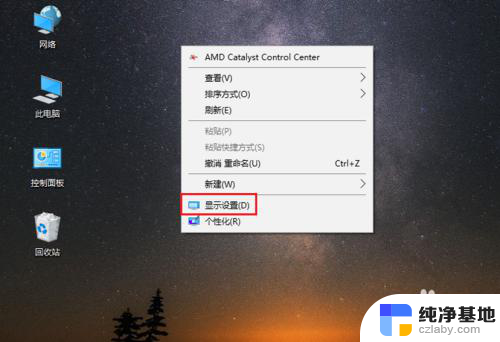
2.进入设置页面,找到【更改文本、应用等项目的大小】。
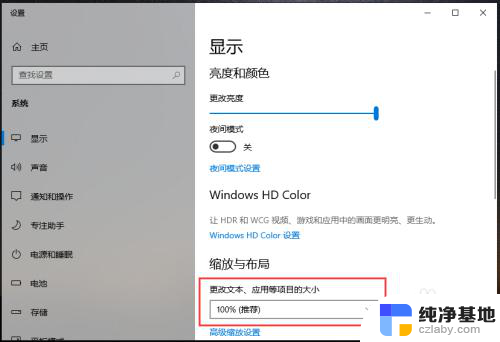
3.点击下方的百分比,出现选项,再点击百分比。
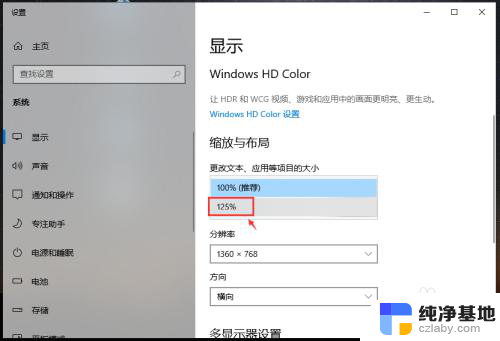
4.完成后,电脑的显示字体大小就会改变。

5.如果想要设置其他百分比大小,可以点击【高级缩放设置】如图所示。
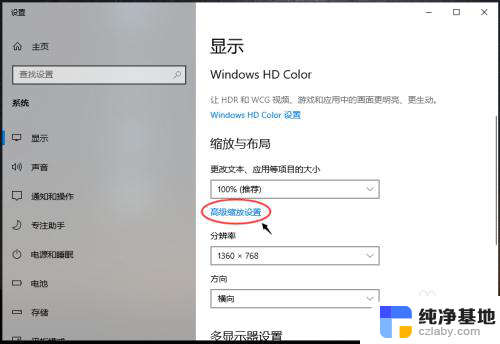
6.进入高级缩放设置页面,在自定义缩放下方。输入你想要的缩放大小,再点击【应用】。
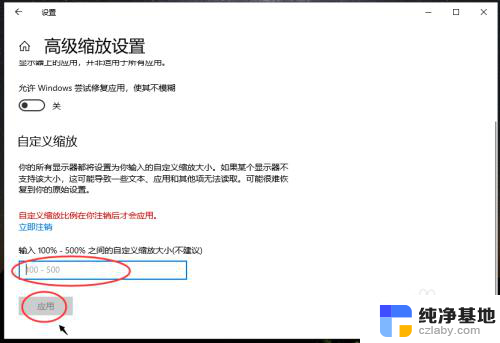
以上就是台式电脑字体大小设置的全部内容,如果你也遇到了相同的情况,可以参照我的方法进行处理,希望对大家有所帮助。
- 上一篇: windows10怎么按日期搜索文件
- 下一篇: 怎么查询电脑显示器尺寸
台式电脑字体大小在哪里设置相关教程
-
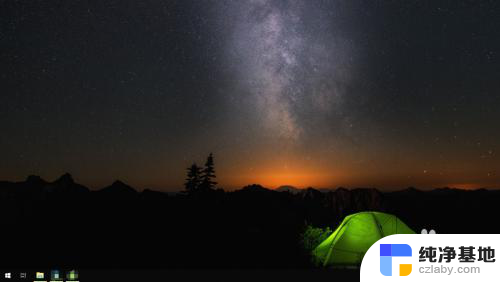 调节字体大小在哪里
调节字体大小在哪里2024-05-15
-
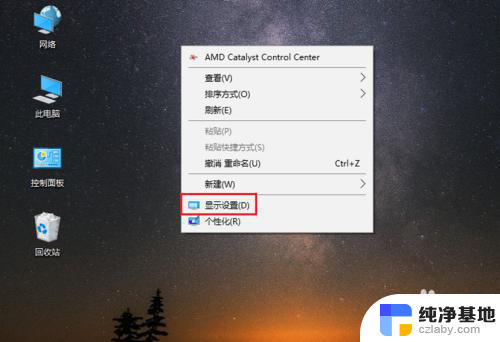 电脑桌面字体设置大小
电脑桌面字体设置大小2024-02-15
-
 电脑怎么设置桌面字体大小
电脑怎么设置桌面字体大小2024-02-29
-
 电脑桌面图标的字体大小设置
电脑桌面图标的字体大小设置2024-03-08
win10系统教程推荐
- 1 window10专业版是什么样的
- 2 如何查看系统激活码
- 3 电脑任务栏开始菜单不见了
- 4 电脑硬盘48位恢复密钥
- 5 应用开机启动怎么设置
- 6 调节字体大小在哪里
- 7 调整电脑显示器亮度
- 8 电脑系统自带的杀毒软件在哪里
- 9 win10专业版免费永久激活密钥
- 10 win10的裁剪图片的工具